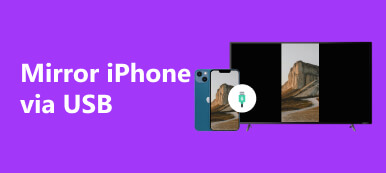Odkryj odpowiedzi na często zadawane pytania, takie jak Jak korzystać z AirPlay na moim iPhonie? I Jak aktywować AirPlay na moim iPhonie? Poznaj szczegółowe instrukcje dotyczące włączania i wyłączania AirPlay, podłączania iPhone'a do komputera i zapoznaj się z często zadawanymi pytaniami, aby rozwiązać potencjalne problemy. Bez wysiłku podnieś jakość tworzenia kopii lustrzanych.

- Część 1. Co to jest AirPlay?
- Część 2. Jak włączyć / wyłączyć AirPlay na iPhonie?
- Część 3. Jak wykonać AirPlay z iPhone'a na komputer
- Część 4. Często zadawane pytania dotyczące Airplay na iPhonie
Część 1. Co to jest AirPlay?
Korzystanie z profesjonalnego narzędzia do odzyskiwania danych to najlepsza i najszybsza metoda odzyskiwania usuniętych wiadomości TikTok dla użytkowników iOS i Androida. Oto dwa niezawodne programy do odzyskiwania danych dla iPhone'a i telefonu z Androidem.
1. Jak wyświetlić usunięte wiadomości w TikTok za pomocą iPhone Data Recovery
AirPlay to zastrzeżony protokół komunikacji bezprzewodowej opracowany przez firmę Apple Inc. Umożliwia strumieniowe przesyłanie dźwięku, wideo i zdjęć pomiędzy urządzeniami. AirPlay umożliwia użytkownikom udostępnianie treści z urządzeń iOS, takich jak iPhone, iPad i Mac, kompatybilnym urządzeniom, takim jak Apple TV, głośniki z obsługą AirPlay i niektóre telewizory Smart TV.
AirPlay umożliwia płynne odtwarzanie dźwięku w wielu pomieszczeniach, umożliwiając zsynchronizowane odtwarzanie na wielu głośnikach obsługujących AirPlay. Obsługuje funkcję kopii ekranu, umożliwiając użytkownikom wyświetlanie ekranów swoich urządzeń na Apple TV lub innych kompatybilnych wyświetlaczach. Funkcja AirPlay działa w oparciu o łączność Wi-Fi, co wymaga, aby urządzenia znajdowały się w tej samej sieci, aby zapewnić płynną komunikację. Ten zastrzeżony protokół zapewnia wysoką jakość przesyłania strumieniowego i zapewnia przyjazną dla użytkownika obsługę. Dzięki możliwości synchronizacji dźwięku na wielu głośnikach, AirPlay przekształca Twoją przestrzeń w wciągające środowisko dźwiękowe.
Część 2. Jak włączyć / wyłączyć AirPlay na iPhonie?
Aby wykorzystać moc AirPlay na swoim iPhonie, bez wysiłku udostępniaj swoje treści innym urządzeniom. Wykonując kilka prostych kroków, możesz łatwo podłączyć i przesyłać strumieniowo dźwięk lub wideo, postępując zgodnie z nimi, aby kontynuować.
Krok 1 Upewnij się, że Wi-Fi jest włączone na Twoim iPhonie, ponieważ AirPlay wymaga połączenia Wi-Fi.
Krok 2 Na iPhone'ach z funkcją Face ID: przesuń palcem w dół od prawego górnego rogu ekranu, aby otworzyć Centrum sterowania. Jeśli używasz starego iPhone'a, możesz spróbować przesunąć palcem w górę od dołu ekranu.
Krok 3 W Centrum sterowania poszukaj pliku Dublowanie ekranu or AirPlay Ikona. Wygląda jak prostokąt z małym prostokątem na dole i dotknij go.

Krok 4 Następnie powinna pojawić się lista dostępnych urządzeń AirPlay. Wybierz urządzenie, z którym chcesz się połączyć.
Krok 5 Na koniec przełącz Lustro przełącznik, jeśli chcesz wykonać kopię lustrzaną ekranu swojego iPhone'a. Pozostaw przełącznik wyłączony, jeśli chcesz przesyłać strumieniowo tylko dźwięk lub wideo bez tworzenia kopii lustrzanej ekranu.
Aby płynnie wyłączyć AirPlay na iPhonie, stuknij Zatrzymaj dublowanie aby odłączyć się od urządzenia AirPlay.

Część 3. Jak wykonać AirPlay z iPhone'a na komputer
1. Korzystanie z własnej funkcji iPhone'a
Wykorzystaj wbudowaną funkcjonalność swojego iPhone'a, aby bez wysiłku odzwierciedlić ekran na komputerze. Możesz podłączyć iPhone'a do komputera, wykonując proste czynności. Takie podejście umożliwia łatwe udostępnianie ekranu urządzenia, poprawiając ogólne wrażenia i produktywność za pomocą zaledwie kilku kliknięć.
Krok 1 Na iPhonie przesuń palcem w dół od góry ekranu, aby uzyskać dostęp do Centrum sterowania.
Krok 2 Następnie zlokalizuj i dotknij Ekran Mirroring ikonę w Centrum sterowania. Wygląda jak dwa pudełka obok siebie.

Krok 3 Upewnij się, że komputer jest włączony. Jeśli nie pojawia się na liście, upewnij się, że jest podłączony do sieci Wi-Fi Twojego iPhone'a.
Krok 4 Na koniec z listy dostępnych urządzeń wybierz swój komputer. I tyle, gotowe!
2. Korzystanie z kopii lustrzanej telefonu Apeaksoft
Doświadcz płynnego tworzenia kopii ekranu za pomocą Lustro telefonu Apeaksoft, przyjazna dla użytkownika aplikacja, która usprawnia interakcję między obsługą Airplay na iPhonie. To wydajne narzędzie upraszcza proces łączenia, zapewniając płynne tworzenie kopii lustrzanej ekranu iPhone'a i bezproblemowe przechwytywanie nagrań lub migawek. Podnieś jakość tworzenia kopii lustrzanych dzięki Apeaksoft Phone Mirror.
Krok 1 Najpierw pobierz i zainstaluj Apeaksoft Phone Mirror na swoim komputerze. Po instalacji otwórz aplikację, aby skorzystać z jej funkcji do tworzenia kopii ekranu i interakcji z urządzeniem mobilnym.
Krok 2 Następnie wybierz kategorię urządzenia i wybierz Lustro iOS aby uzyskać dostęp do interfejsu połączenia, umożliwiając bezproblemową kopię lustrzaną ekranu i interakcję z urządzeniem iOS.

Krok 3 Następnie przejdź do Połączenie WiFi menu, wybierz Ekran Mirroringi pilnie postępuj zgodnie z instrukcjami wyświetlanymi na ekranie. Ta prosta procedura zapewnia płynne połączenie między telefonem a komputerem, poprawiając jakość tworzenia kopii lustrzanych bez wysiłku.

Krok 4 Po pomyślnym nawiązaniu połączenia możesz bez problemu wykonać kopię lustrzaną ekranu lub dźwięku z urządzenia iOS na komputerze. Skorzystaj z dostępnych funkcji, aby bez wysiłku przechwytywać nagrania ekranu lub migawki.

Część 4. Często zadawane pytania dotyczące Airplay na iPhonie
Na jakich urządzeniach iPhone obsługuje AirPlay?
iPhone może AirPlay przesyłać do różnych urządzeń Apple, w tym Apple TV, HomePod i głośników zgodnych z AirPlay. Ponadto można go podłączyć do telewizorów Smart TV obsługujących technologię AirPlay takich marek jak Samsung, LG i Sony. Umożliwia to bezprzewodowe przesyłanie strumieniowe treści audio i wideo z iPhone'a do obsługiwanych urządzeń.
Czy wszystkie iPhone'y mają AirPlay?
Tak, wszystkie iPhone'y są wyposażone w funkcję AirPlay. AirPlay to standardowa funkcja systemu iOS, która umożliwia użytkownikom bezprzewodowe przesyłanie strumieniowe dźwięku, wideo i zdjęć z iPhone'ów do kompatybilnych urządzeń, takich jak Apple TV, głośniki z obsługą AirPlay i niektóre telewizory Smart TV.
Czy AirPlay jest automatycznie dostępny na iPhonie?
Domyślnie funkcja AirPlay jest włączona na iPhone'ach z systemem iOS. Użytkownicy mogą uzyskać dostęp do AirPlay z Centrum sterowania, przesuwając palcem w dół lub w górę (w zależności od modelu iPhone'a) i wybierając ikonę AirPlay. Można ją włączyć lub wyłączyć w ustawieniach Centrum sterowania, aby uzyskać szybki dostęp do opcji bezprzewodowego przesyłania strumieniowego.
Dlaczego moja funkcja AirPlay nie działa?
Problemy z niedziałającą funkcją AirPlay mogą wynikać z problemów z łącznością sieciową, niezgodnych urządzeń lub nieaktualnego oprogramowania. Upewnij się, że urządzenia znajdują się w tej samej sieci, zaktualizuj oprogramowanie sprzętowe i uruchom ponownie urządzenia. Rozwiąż problemy za pomocą ustawień AirPlay, a jeśli problemy będą się powtarzać, sprawdź, czy nie występują potencjalne zakłócenia lub zapoznaj się z przewodnikami rozwiązywania problemów dla konkretnego urządzenia, aby je rozwiązać Funkcja AirPlay nie działa problemy.
Dlaczego funkcja AirPlay nie wyświetla się na moich urządzeniach?
Jeśli funkcja AirPlay nie jest wyświetlana, sprawdź, czy urządzenia znajdują się w tej samej sieci, zaktualizuj oprogramowanie i sprawdź, czy nie występują problemy ze zgodnością. Uruchom ponownie urządzenia, włącz AirPlay w ustawieniach i rozwiąż potencjalne problemy z siecią lub oprogramowaniem. Aby uzyskać dalszą pomoc w rozwiązywaniu problemów, zapoznaj się z przewodnikami dotyczącymi poszczególnych urządzeń problemy z brakiem wyświetlania AirPlay.
Wnioski
Ten przewodnik zapewnia dokładne zrozumienie AirPlay na Twoim iPhonie. Teraz wyposażony w wiedzę o tym, jak bezproblemowo uzyskać dostęp do AirPlay na iPhonie, od tworzenia kopii lustrzanych ekranów po łączenie się z komputerami, możesz bez wysiłku wzbogacić swoje wrażenia multimedialne. Z łatwością rozwiązuj problemy i maksymalnie wykorzystuj możliwości AirPlay.